El servidor de correo es uno de los servidores importantes y críticos para cualquier organización, ya que la mayoría de las comunicaciones comerciales se realizan solo a través de correos electrónicos. En el mundo del código abierto hay un par de servidores de correo electrónico gratuitos, pero Zimbra es uno de los principales servidores de correo. Servidor de correo Zimbra, también conocido como ZCS (Zimbra Collaboration Suite) viene en dos versiones, Open Source y versión empresarial.
Requisitos previos del servidor de correo Zimbra (ZCS)
- CentOS 7 mínimo
- 8 GB de RAM
- Al menos 5 GB de espacio libre en /opt
- FQDN (Nombre de dominio completo), en mi caso es “mail.linuxtechi.com”
- Registro A y MX para su servidor
En este artículo, demostraremos cómo instalar Open Source ZCS 8.8.10 en un CentOS 7.
Paso:1) Inicie sesión en CentOS 7 y aplique las actualizaciones.
Inicie sesión en su servidor CentOS 7 y aplique las últimas actualizaciones usando el siguiente comando yum y luego reinicie,
~]# yum actualización -y; reiniciar
Después del reinicio, configure el nombre de host de su servidor, en mi caso lo configuro como "mail.linuxtechi.com"
~]# hostnamectl set-hostname "mail.linuxtechi.com"~]# exec bash
Agregue las siguientes líneas en el archivo /etc/hosts,
192.168.0.108 correo.linuxtechi.com correo
Después de configurar el nombre de host, verifique que A y MX estén configurados para su dominio usando el comando dig,
[[email protected] ~]# dig -t A mail.linuxtechi.com[[email protected] ~]# dig -t MX linuxtechi.com
Paso:2) Instale las dependencias de Zimbra usando yum
Ejecute el siguiente comando para instalar las dependencias de Zimbra/ZCS
[[email protected] ~]# yum install unzip net-tools sysstat openssh-clients perl-core libaio nmap-ncat libstdc++.so.6 wget -y
Paso:3) Descarga la última versión de Zimbra (ZCS 8.8.10) usando el comando wget
Crea una carpeta con el nombre “zimbra”
[[email protected] ~]# mkdir zimbra &&cd zimbra
Use el siguiente comando wget para descargar la última versión de ZCS 8.8.10 desde la terminal,
[[email protected] zimbra]# wget https://files.zimbra.com/downloads/8.8.10_GA/zcs-8.8.10_GA_3039.RHEL7_64.20180928094617.tgz --no-check-certificate
Paso:4 Instalar Zimbra / ZCS 8.8.10
Extraiga el archivo tgz descargado de ZCS 8.8.10 usando el comando tar debajo
[[email protected] zimbra]# tar zxpvf zcs-8.8.10_GA_3039.RHEL7_64.20180928094617.tgz
Vaya a la carpeta extraída y ejecute el script de instalación,
[[email protected] zimbra]# cd zcs-8.8.10_GA_3039.RHEL7_64.20180928094617[[email protected] zcs-8.8.10_GA_3039.RHEL7_64.20180928094617]# ./install.sh
Una vez que ejecutemos el script de instalación anterior, obtendremos el asistente de instalación basado en texto, para aceptar la licencia, presione Y
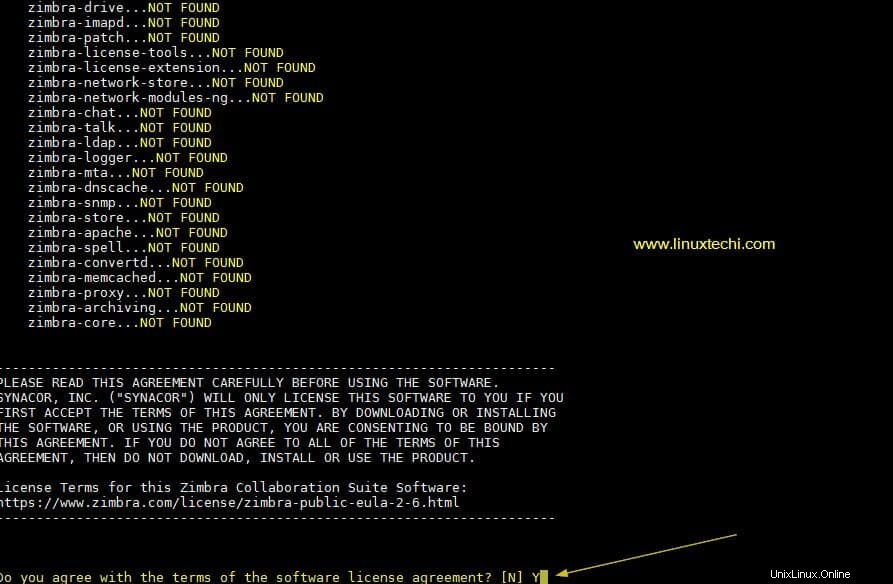
Ahora configure el repositorio de paquetes de Zimbra y seleccione todos los componentes de Zimbra para instalar.
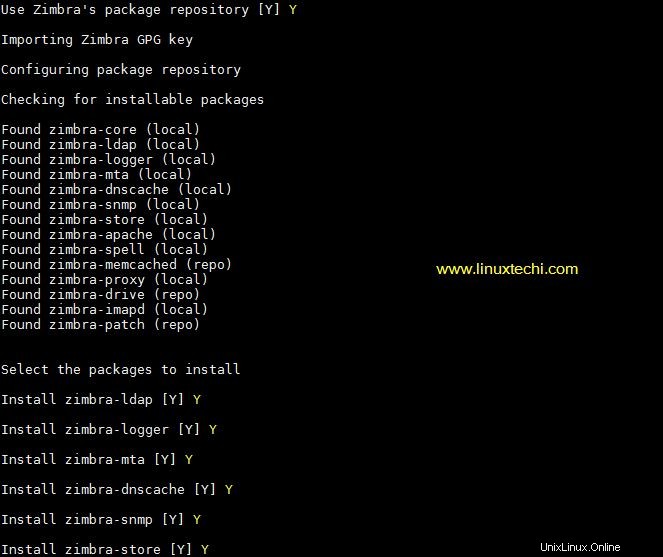
Presione Y para modificar el Sistema,
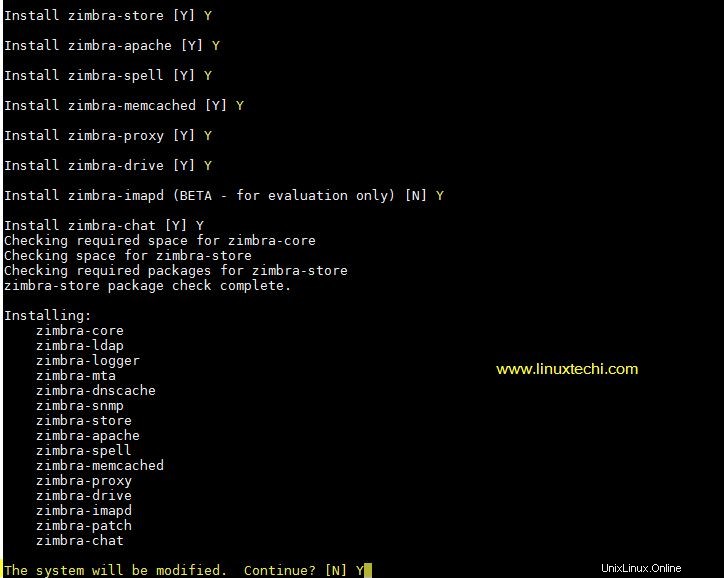
Después de presionar Y, descargará los paquetes relacionados con Zimbra y puede tomar tiempo dependiendo de su velocidad de Internet.
Una vez que todos los paquetes de Zimbra estén instalados en el backend, obtendremos la siguiente ventana,
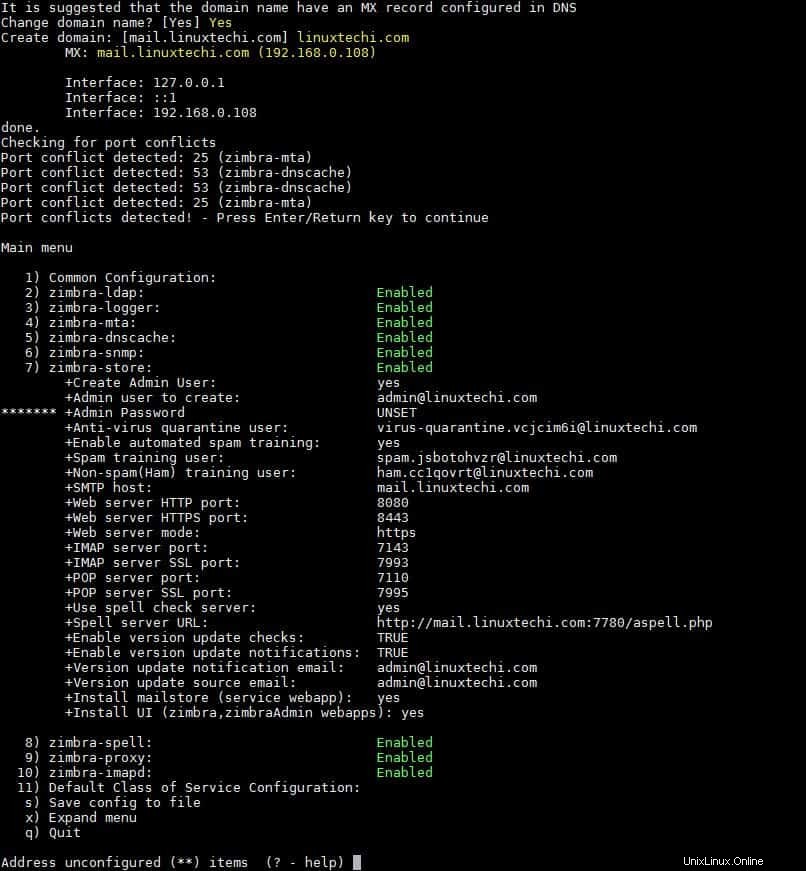
Ahora presione 7 y luego 4 para establecer la contraseña de usuario administrador,
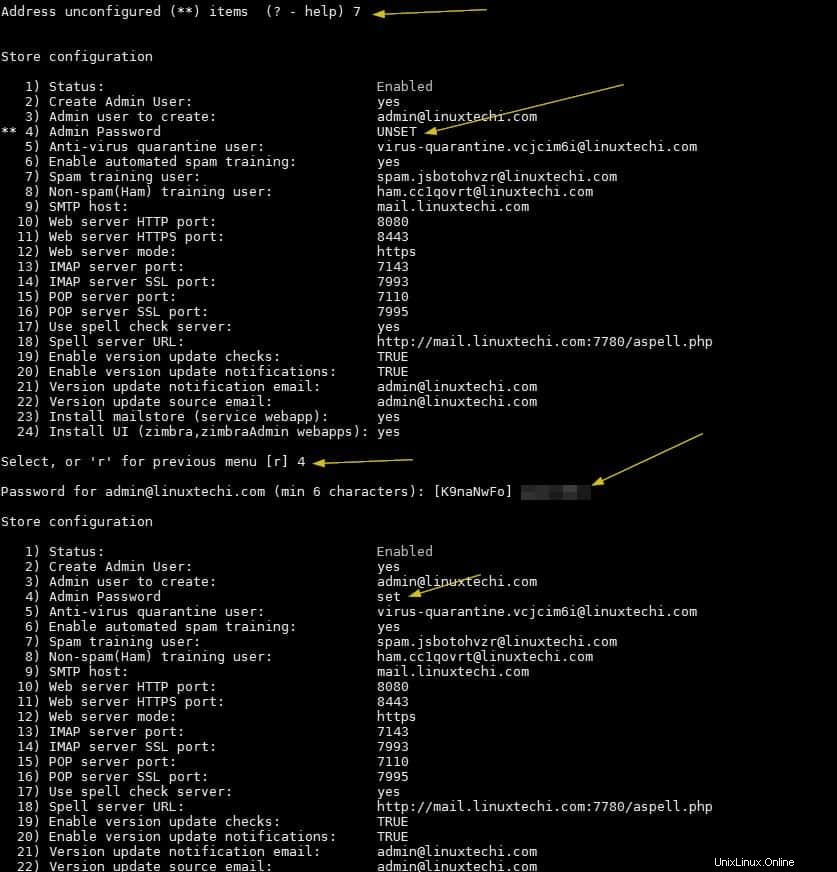
Ahora presiona “r ” para ir al menú anterior y luego presione “a ” para aplicar los cambios.
Una vez que se apliquen todos los cambios y se inicien los servicios relacionados con Zimbra, obtendremos un resultado similar al siguiente:
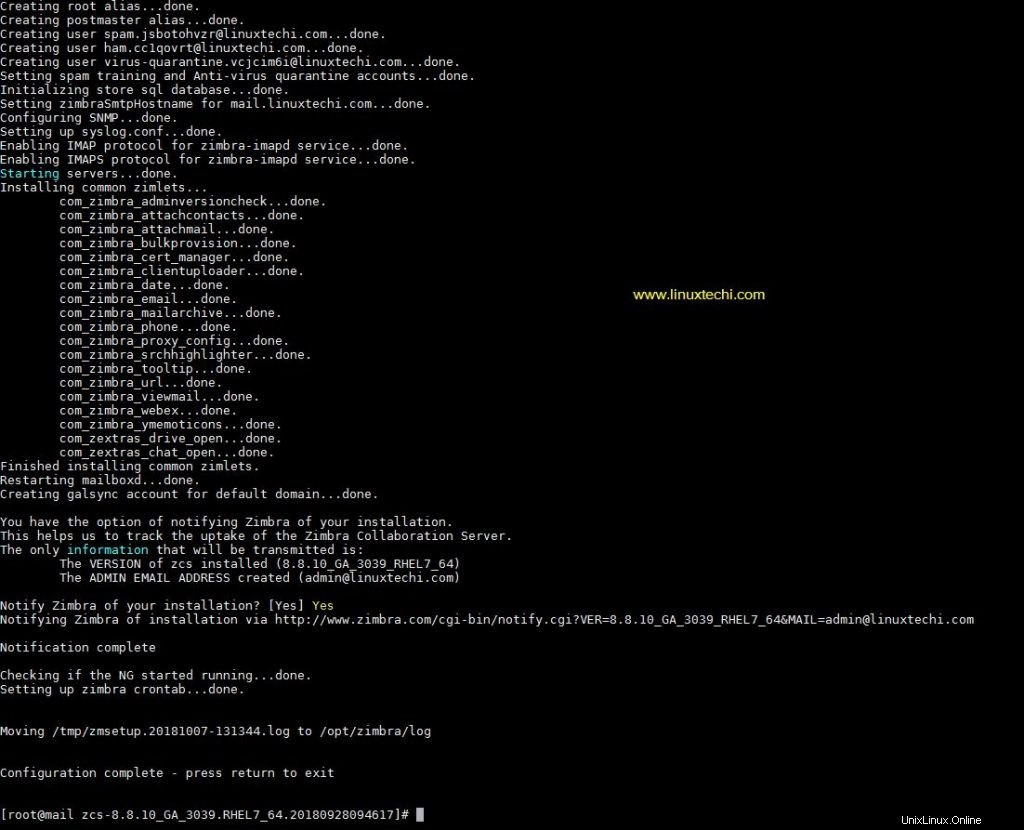
Abra los puertos en el cortafuegos en caso de que el cortafuegos se esté ejecutando en su servidor
[[email protected] ~]# firewall-cmd --permanent --add-port={25,80,110,143,443,465,587,993,995,5222,5223,9071,7071}/tcpsuccess[[email protected] ~]# firewall-cmd - -reloadsuccess[[correo electrónico protegido] ~]# Paso:5) Acceda al portal de administración de Zimbra y al cliente de correo web
Para acceder al portal de administración de Zimbra, escriba la siguiente URL en el navegador web
https://mail.linuxtechi.com:7071/
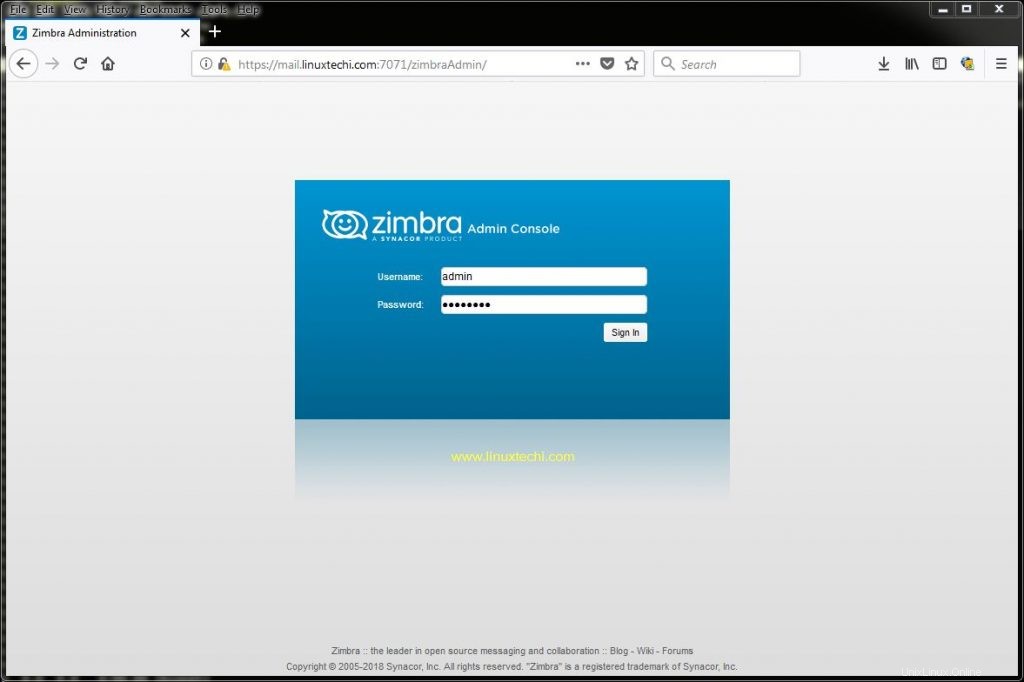
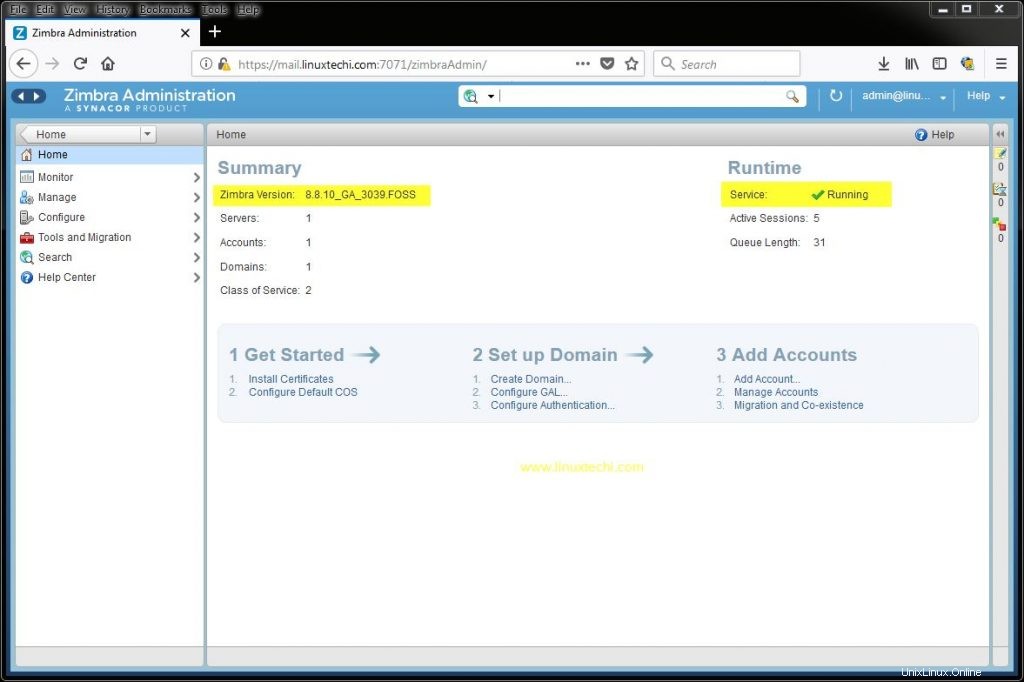
Para acceder a Zimbra Mail Web Client, escriba la siguiente URL en el navegador
https://mail.linuxtechi.com
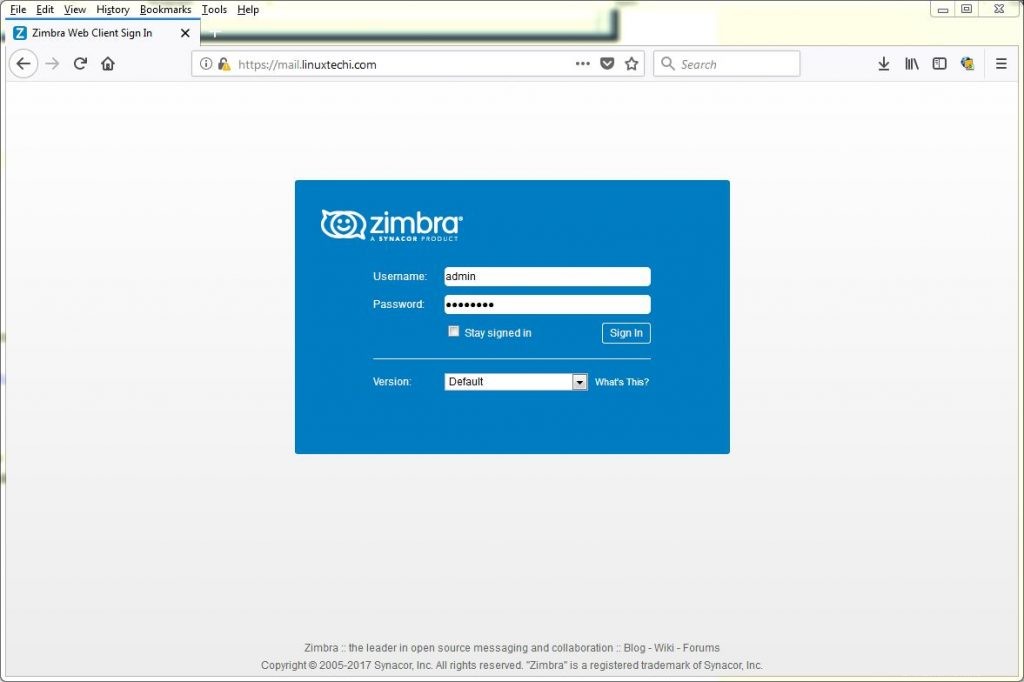
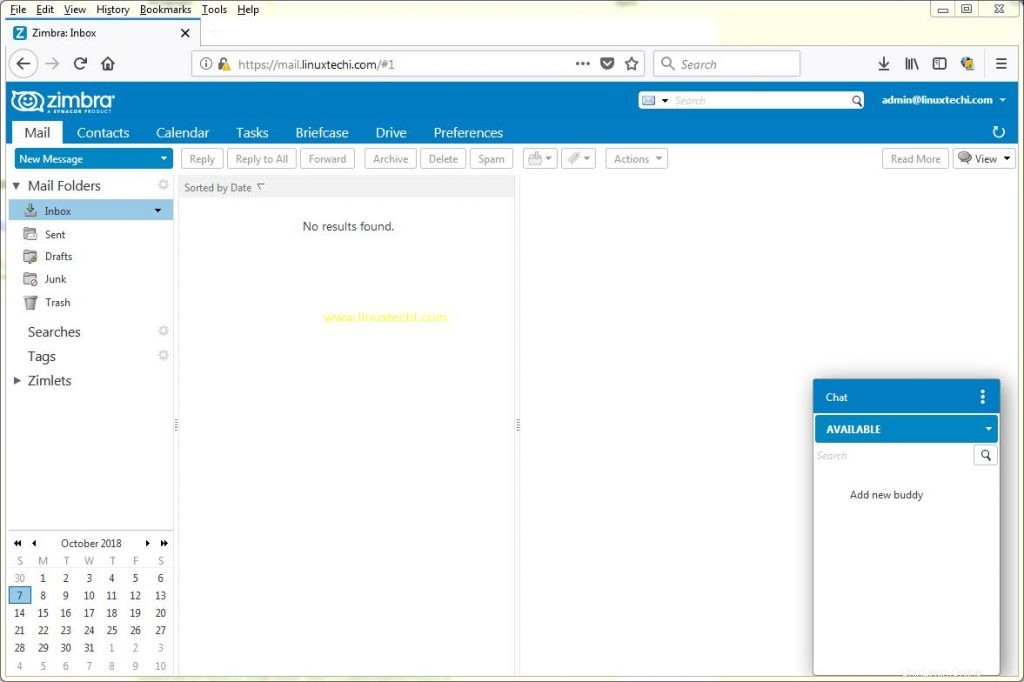
Nota:Para ambas URL podemos usar el nombre de usuario como "admin" y la contraseña que configuramos durante la instalación
Paso:6) Solución de problemas de servicios y registros de Zimbra
Puede haber algunos escenarios en los que se detengan algunos servicios de Zimbra, para encontrar el estado de los servicios de Zimbra desde la línea de comandos, ejecute el siguiente comando,
[[email protected] ~]# su - zimbraÚltimo inicio de sesión:dom 7 de octubre 14:59:48 IST 2018 en pts/0[[email protected] ~]$ zmcontrol statusHost mail.linuxtechi.com amavis Ejecutando Antispam Ejecutando antivirus Ejecutando dnscache ejecutando imapd ejecutar ldap en ejecución de registro ejecutando buzón que ejecuta memcached ejecutando mta ejecutando opendkim ejecutando proxy ejecutando servicio webapp ejecutando snmp ejecutando hechizo ejecutando estadísticas ejecutando zimbra webapp ejecutando zimbraadmin webapp ejecutando zimlet webapp ejecutando zmconfigd ejecutando [[correo electrónico protegido] ~] $Para reiniciar los servicios de Zimbra, use el siguiente comando,
[[email protected] ~]$ zmcontrol restartHost mail.linuxtechi.com Deteniendo zmconfigd... Listo. Deteniendo imapd... Listo. Deteniendo la aplicación web de zimlet... Listo. Deteniendo la aplicación web zimbraAdmin... Listo. Deteniendo la aplicación web Zimbra... Listo. Deteniendo el servicio webapp... Listo. Deteniendo las estadísticas... Listo. Deteniendo mta... Listo. Hechizo de detención... Listo. Deteniendo snmp... Listo. Deteniendo cbpolicyd... Listo. Deteniendo el archivado... Listo. Deteniendo opendkim... Listo. Detener amavis... Listo. Deteniendo el antivirus... Listo. Deteniendo el antispam... Listo. Deteniendo el proxy... Listo. Deteniendo memcached... Listo. Deteniendo el buzón... Listo. Deteniendo el registrador... Listo. Deteniendo dnscache... Listo. Deteniendo ldap... Listo. Host mail.linuxtechi.com Iniciando ldap... Listo. Iniciando zmconfigd... Listo. Iniciando dnscache... Listo. Iniciando registrador... Listo. Comenzando buzón... Listo. Iniciando memcached... Listo. Iniciando proxy... Listo. Iniciando amavis... Listo. Iniciando antispam... Listo. Iniciando antivirus... Listo. Iniciando opendkim... Listo. Iniciando snmp... Listo. Hechizo inicial... Listo. Iniciando mta... Listo. Estadísticas iniciales... Listo. Iniciando servicio webapp... Listo. Iniciando la aplicación web Zimbra... Listo. Iniciando la aplicación web zimbraAdmin... Listo. Iniciando zimlet webapp... Listo. Iniciando imapd... Listo.[[email protected] ~]$Todos los archivos de registro del servidor Zimbra se guardan en la carpeta "/opt/zimbra/log"
Nota: En mi caso, postfix ya estaba instalado y ejecutándose en mi servidor centos 7 debido a que el servicio Zimbra MTA se detuvo y falló. Para resolver este problema, debo detener y deshabilitar el servicio postfix y luego reiniciar el servicio Zimbra usando el “zmcontrol ” comando.Cuando haya terminado con las pruebas de Zimbra y desee desinstalarlo del sistema, ejecute “install.sh ” guión seguido de “-u ”
[[correo electrónico protegido] ~]# cd /root/zimbra/zcs-8.8.10_GA_3039.RHEL7_64.20180928094617[[correo electrónico protegido] zcs-8.8.10_GA_3039.RHEL7_64.20180928094617]# ./install.sh -uEso es concluir este artículo. Si lo encuentra informativo, compártalo entre sus amigos técnicos de Linux y comparta los comentarios y comentarios en la sección de comentarios a continuación.